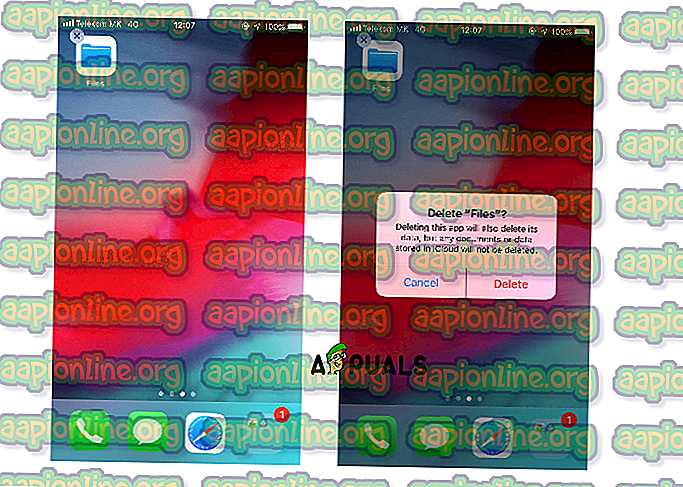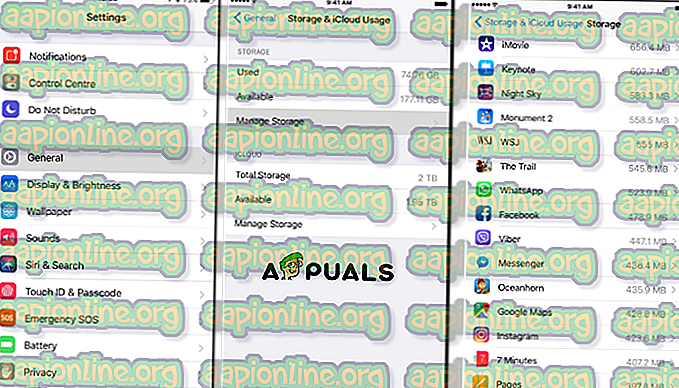Bagaimana untuk Padam Apps pada iPhone
Memori pada iPhone anda boleh menjadi masalah besar, selalunya ruang tidak mencukupi. Itulah sebabnya anda perlu menyimpan hanya aplikasi penting pada iPhone anda. Kebanyakan pengguna iPhone mempunyai banyak aplikasi. Proses mendapatkan dan memasang aplikasi terlalu mudah dan terlalu menggoda untuk tidak mendapatkannya dari App Store. Akibatnya, anda mempunyai banyak aplikasi produktiviti, permainan, dan utiliti di iPhone kesayangan anda yang mungkin anda tidak pernah digunakan dan tidak mungkin menggunakannya. Tetapi itu masalah utama mengenai ruang pada telefon anda, memasang lebih banyak aplikasi akan mula mengumpul iPhone anda (dan juga, pustaka iTunes anda). Selain itu, aplikasi tersebut memerlukan kemas kini yang kerap dan memori iPhone anda akan penuh dalam masa yang singkat. Dalam artikel tentang cara ini, kami akan menunjukkan kepada anda cara menyingkirkan aplikasi yang anda tidak perlukan. 3 cara ini adalah yang paling mudah untuk memadam aplikasi dari iPhone anda.
Kaedah # 1. Ketik dan tahan.
- Ketik dan tahan aplikasi yang ingin anda padamkan . Pegang aplikasinya sehingga ikon mula menggoyangkan.
- Ketik x yang akan muncul di sudut kiri atas .
- Ketik Padam . Ia akan meminta tetingkap di tengah-tengah skrin. Memadam memadam akan membuang aplikasi dan semua data dari iPhone anda.
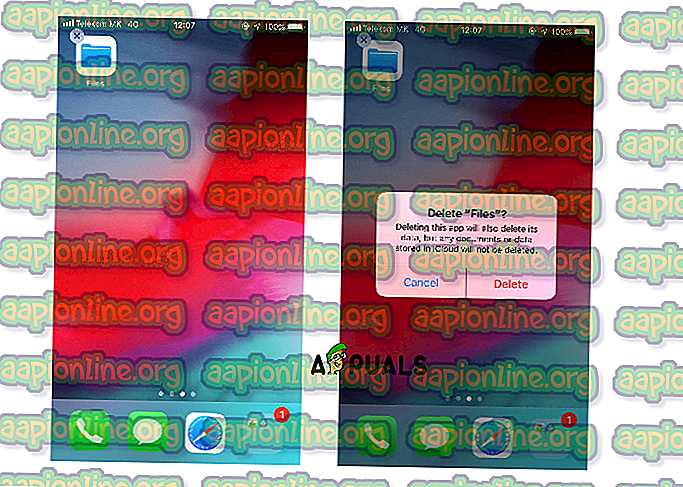
- Tekan butang Utama untuk menghentikan gelangsar .
Kaedah # 2. Dari Tetapan.
- Buka Tetapan pada iPhone anda .
- Pilih Umum .
- Cari dan ketik Penyimpanan iPhone . Ini akan menunjukkan senarai apl, mungkin mengambil beberapa saat untuk dimuatkan.
- Ketik pada nama apl dan ketik Padam .
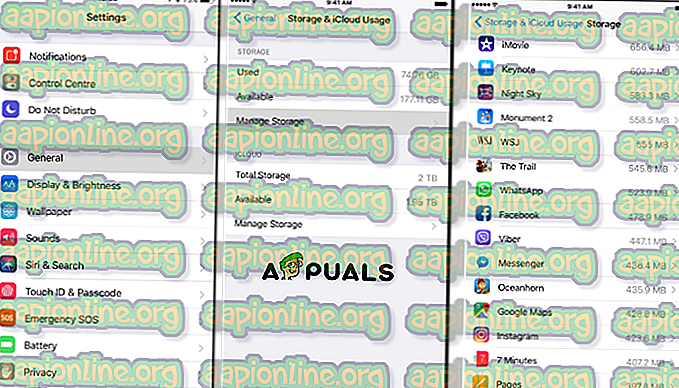
Kaedah # 3. Dari iTunes pada Mac.
- Buka iTunes .
- Pilih tab Apps di bawah pustaka .
- Cari apl yang ingin anda padamkan .
- Klik kanan pada aplikasi dan pilih Padam pilihan . Ia akan meminta tetingkap di tengah-tengah skrin. (Nota: Jika anda mahukan anda boleh memilih berbilang aplikasi)
- Klik Alih Keluar. Ia akan memintanya tetingkap yang akan menanyakan kepada anda jika anda ingin menyimpan aplikasinya atau bergerak ke sampah.
- Klik pada Pindahkan ke Sampah .
Aplikasi yang anda pilih dan dipadamkan dari iTunes akan dikeluarkan dari iPhone anda dalam penyegerakan seterusnya. (Sekiranya anda ingin menggunakan kaedah ini, anda mesti menaik taraf iTunes anda hingga 12.7 sekurang-kurangnya. Sebelum anda memulakan dengan kaedah ini semak versi iTunes anda.)